Yönlendirici yönetici kontrol paneline nasıl erişileceğini biliyorsanız TE veri yönlendirici ayarları kolayca yapılandırılabilir. Oturum açma işlemi oldukça basit ve açıktır ve doğru hazırlık ile bir dakikadan az sürmelidir.
Aşağıdaki birkaç paragrafta, TE veri yönlendirici ayarlarına nasıl erişeceğinizi ve ayrıca ağ güvenliğinizi artırmak için yapmanız gereken temel değişiklikler nelerdir. Ama önce, giriş yapmadan önce neye ihtiyacınız olacağını görelim.
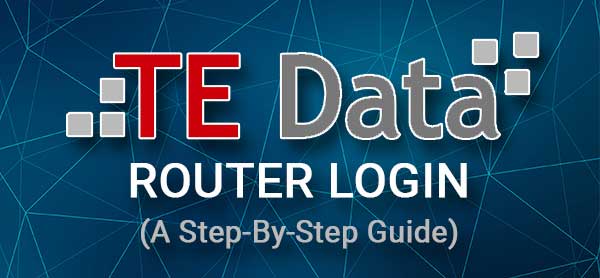
Giriş yapmadan önce
TE veri yönlendirici ayarlarınıza erişmeye çalışmadan önce aşağıdakilerle ilgilenmek önemlidir.
1. Ağa bağlanmak ve yönlendirici yönetici kontrol paneline erişmek için bir cihaz alın. Bir masaüstü veya dizüstü bilgisayar veya akıllı telefon kullanabilirsiniz.
2. Cihazı ağa bağlayın. Cihaza bağlı olarak kablosuz bağlantınızı kullanarak bağlanabilir veya cihazı doğrudan bir ağ kablosu kullanarak yönlendiriciye bağlayabilirsiniz.
3. TE Veri Yöneticisi Oturum Açma Ayrıntıları hazır olmanız gerekir. Aşağıda verilenleri kullanın veya yönlendiricideki etiketi kontrol edin. Aynı olmalılar ama yine de kontrol etmeliler.
Varsayılan TE veri yönlendiricisi ayrıntıları nelerdir?
Bunlar TE Veri Varsayılan Yönetici Oturum Açma Ayrıntılarıdır:
Varsayılan TE Veri Yönlendirici IP: 192.168.1.1
Varsayılan Yönetici Kullanıcı Adı: Yönetici
Varsayılan Yönetici Şifre: Yönetici
Not: Bu giriş bilgileri üzerine yazdırılmış olan yönlendiricinizde bir etiket olup olmadığını da kontrol edebilirsiniz. Farklıysa, etiketten olanları kullanın.
4 kolay adımda TE veri yönlendiricinize nasıl giriş yapabilirsiniz?
Artık yönlendirici web tabanlı arabirim olan TE Data'ya erişebiliriz. Bu adım adım talimatları izleyin ve yönlendirici ayarlarınıza oldukça hızlı erişeceksiniz .
Adım 1 - Cihazı bağlayın
Yönlendirici ayarlarına erişmek istiyorsanız cihazınızın ağa bağlanması gerekir.
WiFi şifresini biliyorsanız, cihazı bağlamak için kullanın. Ancak, bu tür bir bağlantıyı seçerseniz, yönlendirici ayarlarında bazı özel değişiklikler yaptıktan sonra bağlantısı kesileceğini bilmeniz gerekir.
Öte yandan, kablolu bir bağlantı kullanırsanız bu olmayacaktır. Her şeyin üstünde, bazı yönlendiriciler doğrudan kablolu bir bağlantı kullanıyorsanız yönetici kullanıcı adını ve şifreyi girmenizi istemez.
Adım 2 - Web tarayıcınızı kullanın
Bahsettiğimiz cihazlarda zaten bir web tarayıcısı var. Kullanıcının yönlendirici ayarlarını yönetmenin basit ve sezgisel bir yolu olan yönlendirici web tabanlı arabirime erişmesine yardımcı olur.
En çok önerilen Edge ve Chrome olmasına rağmen, herhangi bir web tarayıcısını kullanabilirsiniz. Web tarayıcısını açtıktan sonra aşağıdaki adıma geçin.
Adım 3 - TE Veri IP adresini URL çubuğuna yazın
Şimdi, Web Tarayıcıları URL çubuğuna TE Veri Yönlendiricisi IP adresini (192.168.1.1) girin. Dikkatlice yazın ve IP doğru ise, yönlendirici giriş sayfası görünecektir.
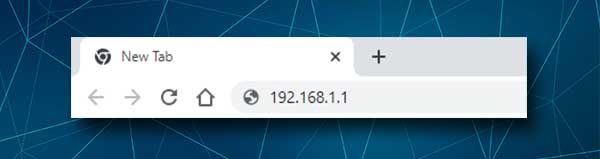
Ancak, yönlendirici giriş sayfası görünmüyorsa, lütfen 192.168.1.1'in doğru TE veri yönlendirici IP adresi olup olmadığını kontrol edin. Size yardımcı olabilecek birkaç kılavuzumuz var, bu yüzden onları kontrol etmekten çekinmeyin:
- Yönlendiricinin arkasında modem ip adresi nasıl bulunur?
- Android'de yönlendirici IP adresi nasıl bulunur?
- Varsayılan yönlendirici IP: Adım Adım Kılavuzunu bulun
Adım 4 - TE Veri Yöneticisi Oturum Açma Ayrıntılarını yazın
Yönlendirici giriş sayfasında gerekli iki alan vardır - kullanıcı adı ve şifre alanları. Varsayılan veya özel TE Veri Yöneticisi Oturum Açma Ayrıntılarını buraya yazın ve Oturum Açma düğmesine tıklayın.
TE Data Router Yönetici Gösterge Tablosu şimdi görünmelidir, bu da artık tam yönetici erişiminiz olduğu anlamına gelir.
Burada bir hata mesajı almanız durumunda, yönetici kullanıcı adının ve şifresinin doğru olup olmadığını kontrol edin veya bunları doğru yazıp yazmadığınızı kontrol edin. Zaten özel bir yönetici kullanıcı adı ve şifre kullanıyorsanız, aynı şeyi kontrol edin.
TE Veri Yöneticisi şifresi nasıl değiştirilir?
Değiştirmeniz gereken ilk şeylerden biri yönetici şifresidir. Bunu yaparak , yönlendirici ayarlarına erişimi olan tek kişi olduğunuzdan emin olabilirsiniz.
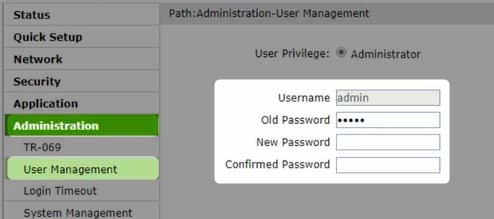
1. TE veri yönlendiricinize giriş yapın
2. Sol menüdeki yönetimi tıklayın.
3. Ardından Kullanıcı Yönetimi'ne tıklayın.
4. Kullanıcı Yönetimi sayfası açıldığında, gerekli alanları doldurun:
Eski Şifre - Yönetici ayrıcalıklarınız olduğunu onaylamak için geçerli şifreyi girin
Yeni Parola - İstenen Yönetici Parolasını buraya yazın
Onaylanmış şifre - Yazma hatası olmadığını onaylamak için yönetici şifresini tekrar yazın.
5. Bu alanları doldurduğunuzda, sayfanın altındaki gönder düğmesine tıklayın.
TE veri wifi adını ve şifresini nasıl değiştirebilirim?
Kişisel dosyalarınız ve verileriniz hakkında endişelenmek istemiyorsanız veya herkesin bant genişliğinizi bilmeden kullanabileceği kablosuz ağınız korunmalıdır . İyi olan şey, WiFi adının ve şifresinin değiştirilmesi kolay olması ve yeni başlayanların bile bunu yapabilmesidir.

1. TE veri yönlendirici ayarlarına erişin.
2. Soldaki menüdeki WLAN'ı tıklayın.
3. Şimdi SSID Ayarları'nı seçin ve SSID Adı alanında İstenen Kablosuz Ağ Adını girin.
4. Şimdi güvenliği tıklayın.
5. Kimlik doğrulama türünü WPA/WPA2-PSK olarak ayarlayın
6. Yeni WiFi şifresini WPA parola alanına yazın.
7. Gönder düğmesini tıklayın ve bu.
WiFi bağlantısına bağlandıysanız, şimdi yeniden bağlanmalısınız.
Son sözler
Yukarıda verilen adımların TE Veri Yönlendirici Yönetici Gösterge Tablosuna kolayca erişmenize yardımcı olduğunu umuyoruz. Herhangi bir sorunla karşılaşmanız durumunda, genellikle kablolu bir bağlantıya geçmenizi veya başka bir cihaz kullanarak giriş yapmaya çalışmanızı öneririz. Tabii ki, IP, kullanıcı adını ve şifreyi doğru yazmak önemlidir, çünkü bunlardan herhangi birini yanlış yazma girişi başarısız olacaktır .
Yönlendirici Yönetici Gösterge Tablosu'na giriş yaptıktan sonra, varsayılan yönetici ve kablosuz şifreleri değiştirmek şiddetle tavsiye edilir. Ağınızı istenmeyen erişimden korumanın basit bir yoludur. Ağ güvenliğinizi artırmak için yapabileceğiniz başka şeyler de vardır, ancak bu ikisi çoğu durumda yeterlidir.
